|
[前言] 都说Docker是最当红的热点,但是我没环境测试,怎么办哪?没关系,只要你有Windows 8或者Windows 10就行啦!还告诉大家如何利用docker来快速构建、启动WordPress博客!
参考文档 http://blogs.msdn.com/b/scicoria/archive/2014/10/09/getting-docker-running-on-hyper-v-8-1-2012-r2.aspx
本文将和大家一起分享如何在Windows系统里快速构建boot2docker测试环境,并且启动一个预装WordPress博客的docker容器。
都说Docker是Hyper-V、VMware的掘墓人,当然这些虚拟化的老兵不会死,而只是慢慢的凋零~~毕竟,Docker是共享内核的进程级别虚拟化技术,Windows物理机器上不能开出Linux Docker的花朵,所以从这个意义上来说,虚拟机还是需要的。
如果您阅读过《The Docker Book》,那么对Boot2Docker一定不会陌生。其实这就是Docker的虚拟机环境, 运行在CoreOS下,可以在Windows操作系统里运行。
遗憾的是,默认情况下Boot2Docker需要安装Virtualbox,而不支持Hype-V,这很麻烦,还得我们修改BCD引导文件,因为Hyper-V和Virtualbox不兼容。
现在好了,国外有人将其做成可以支持Hyper-V的光盘版,可以直接下载使用最新的ISO文件。
https://github.com/boot2docker/boot2docker/releases
现成映像
如果您想偷懒的话,还可以直接到以下百度云站点下载华来四已经预先做好的虚拟机映像,可以直接导入Windows 10 Hyper-V,这样就可以省略绝大部分的配置步骤(Windows 8需要根据VHDX文件新建虚拟机):
http://pan.baidu.com/s/1hq7sOU4
详细步骤
1. 首先下载前面所述的ISO文件。
2. 新建虚拟机,选择第一代。
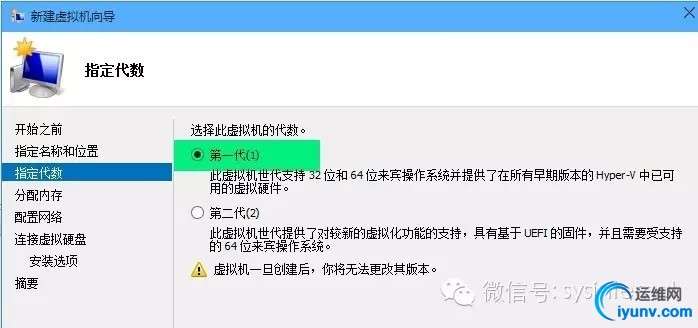
3. 确保虚拟网络能访问外部网络,因为后面需要从外网Docker Hub下载容器映像。
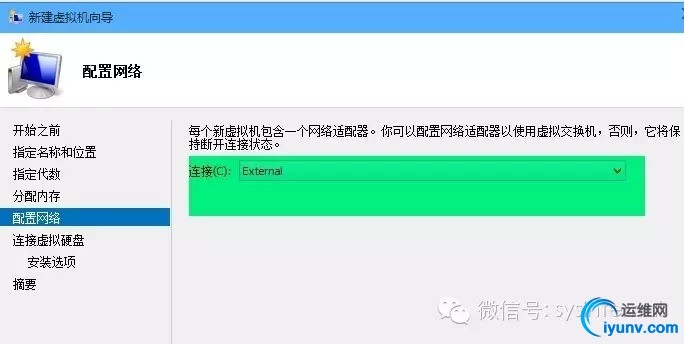
4. 不要新建虚拟硬盘。
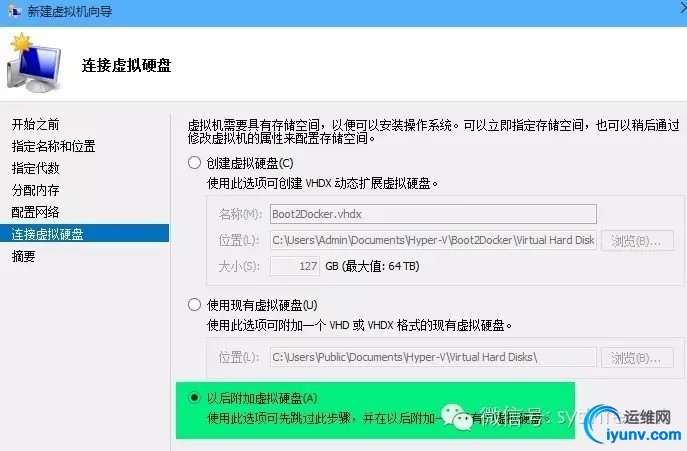
5. 然后启动虚拟机,运行ifconfig查看IP地址,本例是192.168.0.113。
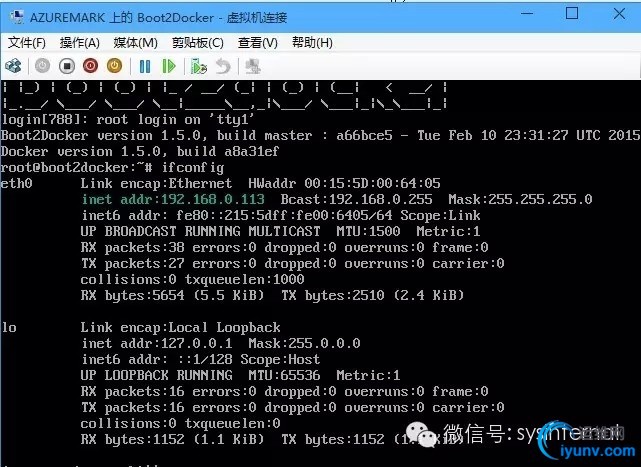
6. 接下来关闭虚拟机,在虚拟机里新建虚拟硬盘,并用fdisk进行分区并格式化。然后再创建差异磁盘,为甚要创建差异磁盘,这是为了方便,今后可以每个容器放在独立的差异磁盘里,方便今后测试调试。
7. 为了方便,我们可以通过Putty等SSH工具连接到Boot2Docker虚拟机,并用docker version查看版本信息。
注意用户名和密码:docker/tcuser
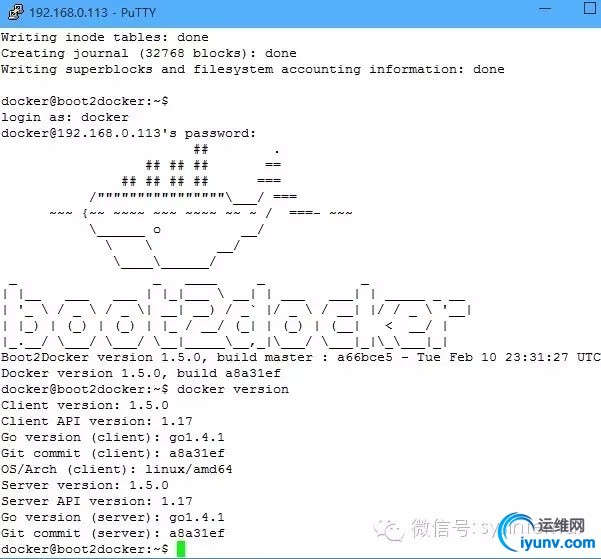
8. 运行以下命令,构建WordPress博客的容器:
docker build -rm -t hualaisi/wordpress git://github.com/jbfink/docker-wordpress.git
其中hualaisi可以用任意名称代替。
根据网络速度,等待一段时间,等wordpress下载构建完毕。
9. 运行以下命令,启动WordPress容器,并设置该容器的NAT端口为80:
docker run --name wordpress -d -p 80:80 hualaisi/wordpress
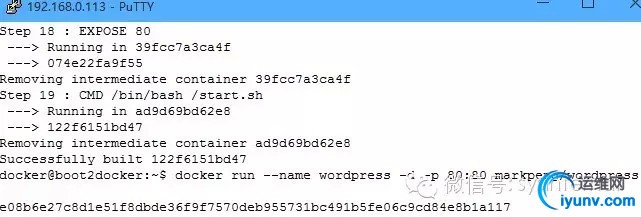
10. 可以运行以下命令查看当前环境里运行的docker容器:
docker ps -a

最后,我们可以直接在Windows里打开Web浏览器,输入以下地址(注意IP地址和端口号),即可配置并访问我们构建在docker容器里的WordPress博客啦!
http://192.168.0.113
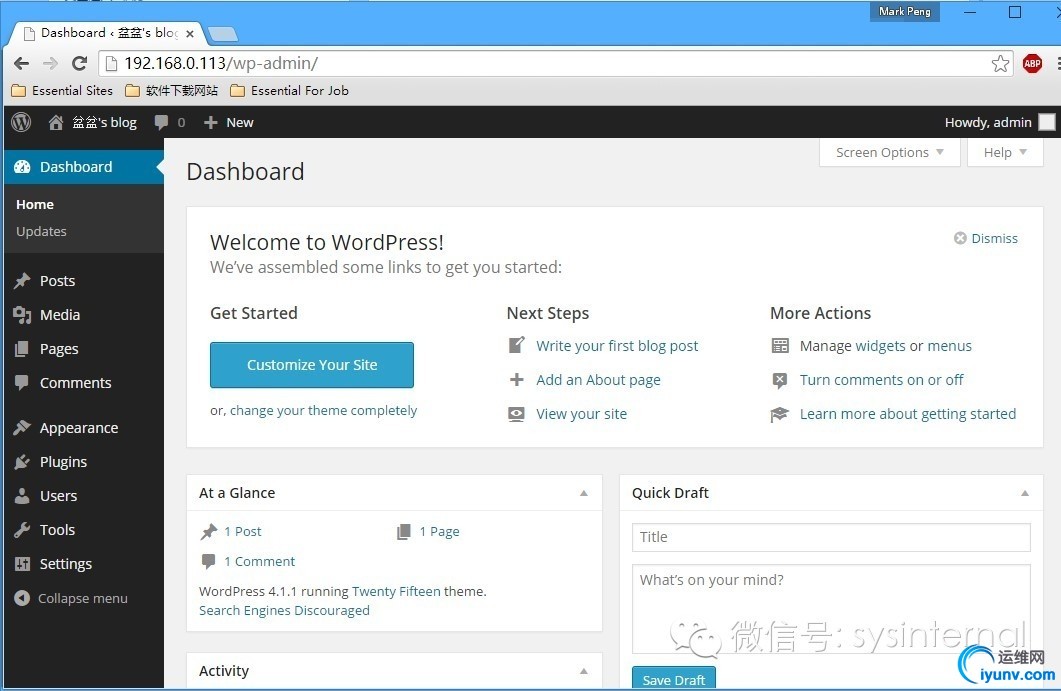
注:WordPress docker地址:
https://github.com/jbfink/docker-wordpress
|